带孔平板结构的应力分析
2017-04-15 by:CAE仿真在线 来源:互联网
今天介绍一个简单的应力分析实例,帮助同学们初步了解WELSIM建模和分析的基本步骤,掌握应力问题的分析方法。在软件安装以后,会在安装目录中的data文件夹中找到几何文件planeWithCornerHole3d.step。
问题的描述
一个承受拉力的平板,在其中心位置有一个小圆孔,结构尺寸如图所示。要求分析圆孔应力集中处的Mises应力。材料属性: 弹性模量 E= 200GPa, 泊松比为0.33。拉伸载荷: p=100 MPa。平板厚度: 5。
提示: WELSIM中的量都没有单位,用户应自己保证量纲的一致性。
建模要点
1) 通过简单的力学分析,可以知道该问题属于平面应力问题,在WELSIM里面不做简化,还是用3D实体单元分析。
2) 基于结构和载荷的对称性,可以只取模型的1/4进行分析。
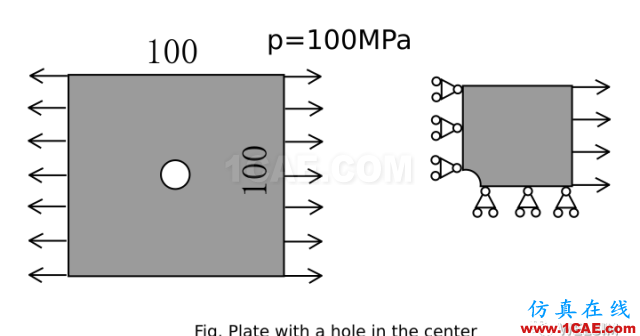
启动WELSIM
有以下两种方法,可以任意选一种。
1. 双击桌面WELSIM v1.0的快捷方式图标。
2. 在Windows操作系统中选择:[开始]->[程序]->[WELSIM]->[WELSIM v1.0]。
启动WELSIM后,出现程序的主窗口界面。在窗口的顶端位置的工具栏点击 “New”按钮,如果您使用的是已经激活授权的版本,就会建立一个初始化的项目。如下图所示:
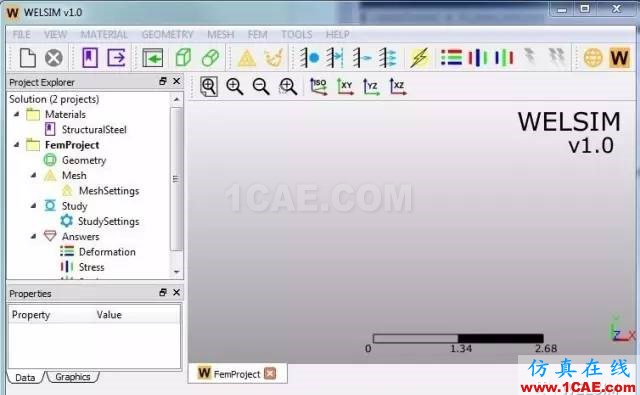
导入部件
在工具栏中点击”Import”按钮

网格划分
WELSIM v1.0采用全自动网格划分的方式。用户可以控制网格密度和单元类型。这里我们设置最大单元尺寸”Maximum Size”为2,其他不做修改。
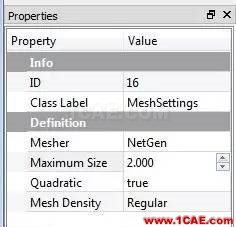
点击工具栏中的网格划分按钮

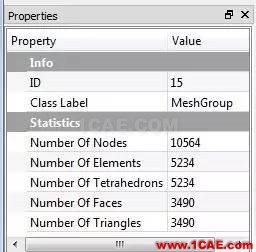
施加边界条件
接下来我们施加三个边界条件,1个表面拉力,2个用来支撑对称关系的位移约束。
1) 在工具栏中点击“Add Pressure”按钮,在其属性窗口中设置施加的面,压力大小,和方向。这里我们在X方向上给与 1e8的拉力。施加压力后图形会以高亮和文字显示出来。
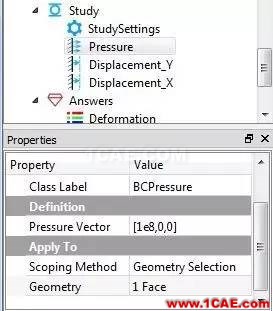
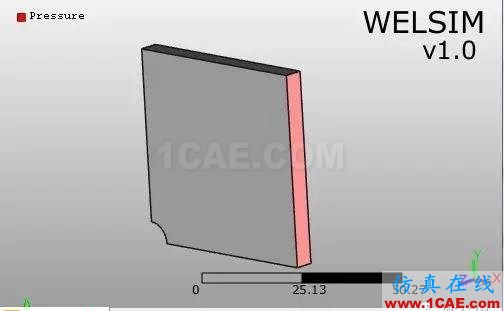
2) 在工具栏中点击“Add Displacement”按钮施加位移约束。在属性窗口中设置施加表面和位移约束方向。给位移节点命名“Displacement_Y”,并施加在物体底部,设置Y和Z方向的位移为0。
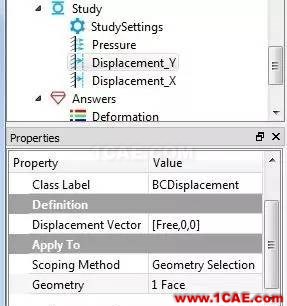

3)在工具栏中点击“Add Displacement”按钮施加第二个位移约束。新的位移命名为“Displacement_X”并施加在物体左侧,设置X和Z方向的位移为0。
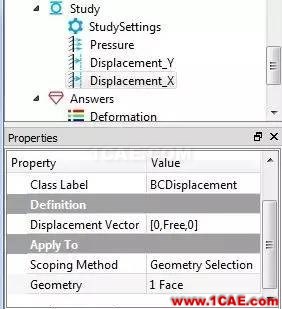

求解
当边界条件设置完毕以后,即可以点击工具栏中的求解按钮

进行计算。
结果显示
WELSIM v1.0当前支持位移,应力,和应变三种最常用的结果。当鼠标点击树状窗口的”Answer”节点时,点击工具栏上的读取全部结果”Evaluate all results”按钮

。就可以查阅并分析结果了。下面分别是系统预制的结果显示。
1) 全变形 (Total Deformation):
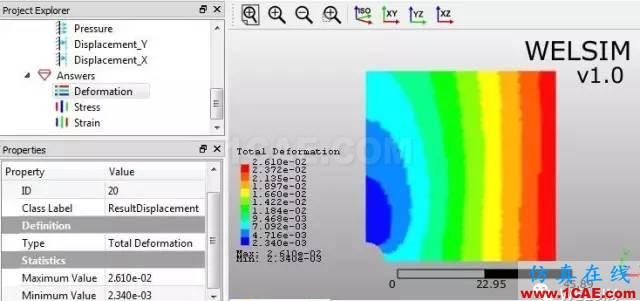
2) Von-Mises 应力
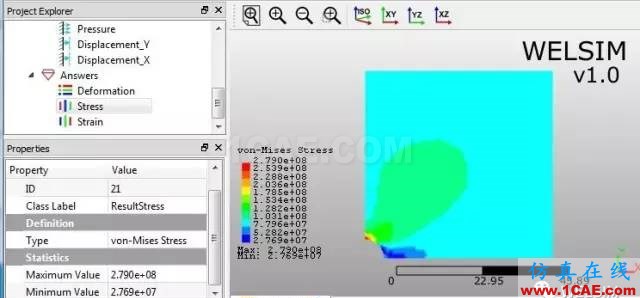
3) Von-Mises 应变
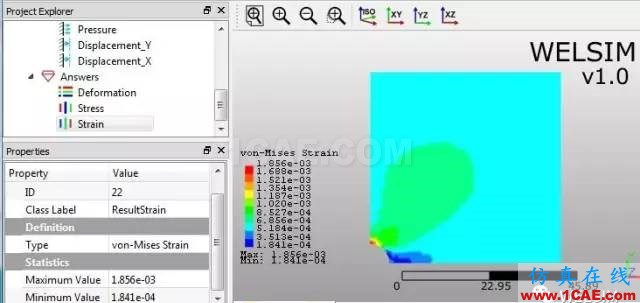
如果想查看其他结果,比如X方向上的正应力,可以从工具栏中添加一个应力结果节点“Create stress result”

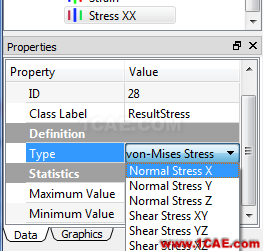
然后右键点击“Stress XX”或者在工具栏中选择读取结果”Evaluate Result”

,即可显示正应力X方向上的结果云图。结果如下:
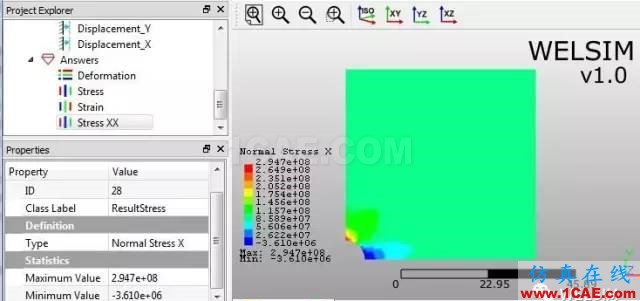
获得应力和变形值以后,一个基本的孔板分析也就完成了。这里我们最大的von-Mises应力是2.79e8,结合材料的许用应力,我们就知道设计是否合理了。
转载自公众号WELSIM,转载请注明出处。
相关标签搜索:带孔平板结构的应力分析 Ansys有限元培训 Ansys workbench培训 ansys视频教程 ansys workbench教程 ansys APDL经典教程 ansys资料下载 ansys技术咨询 ansys基础知识 ansys代做 Fluent、CFX流体分析 HFSS电磁分析 Abaqus培训






